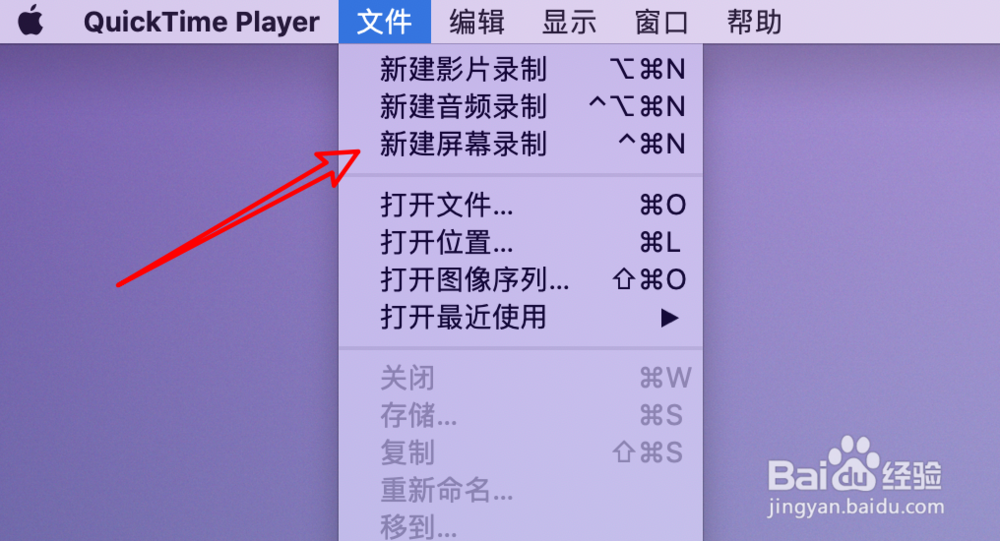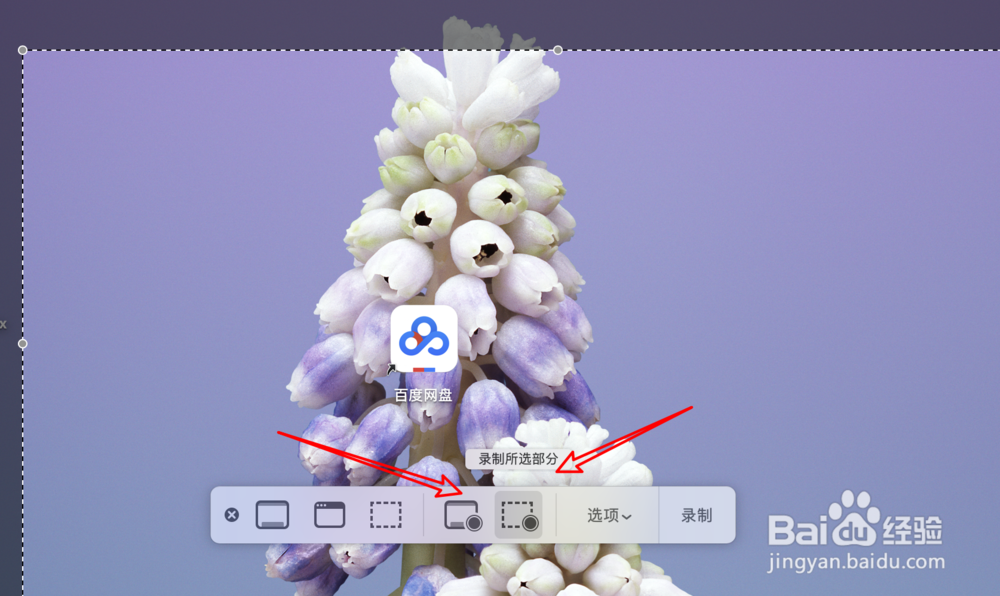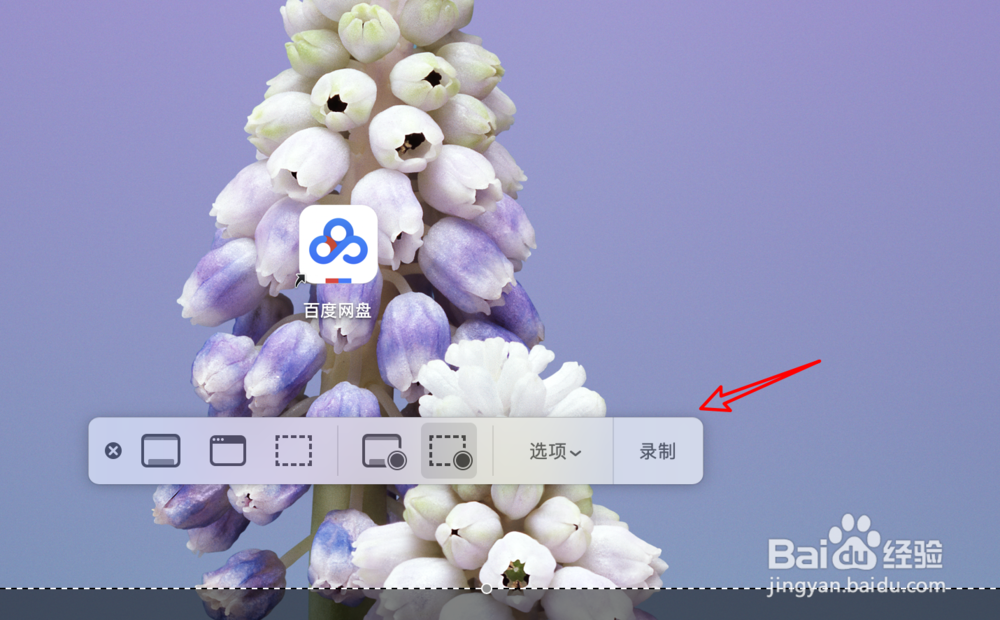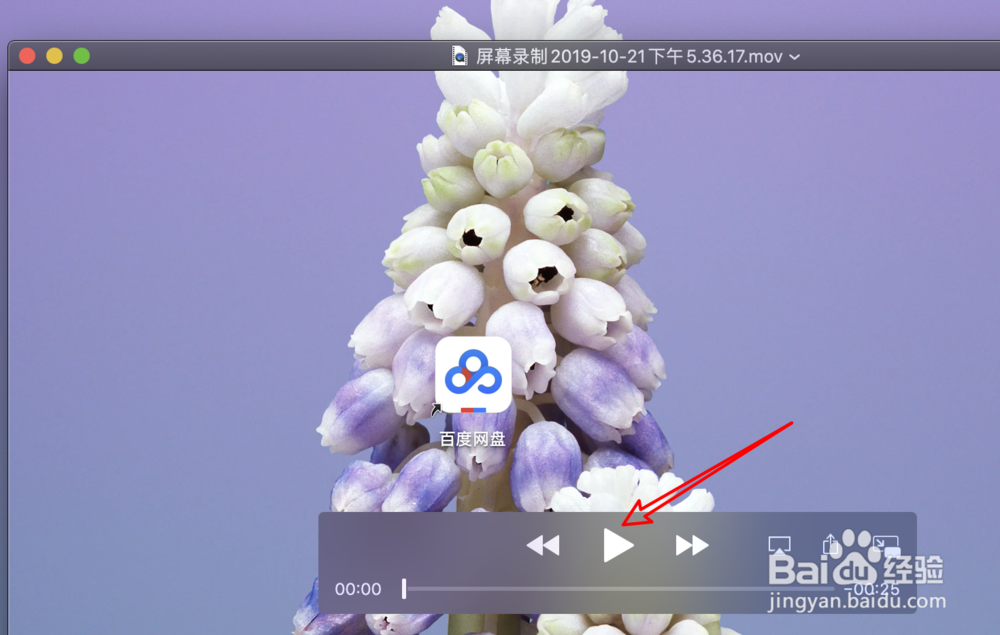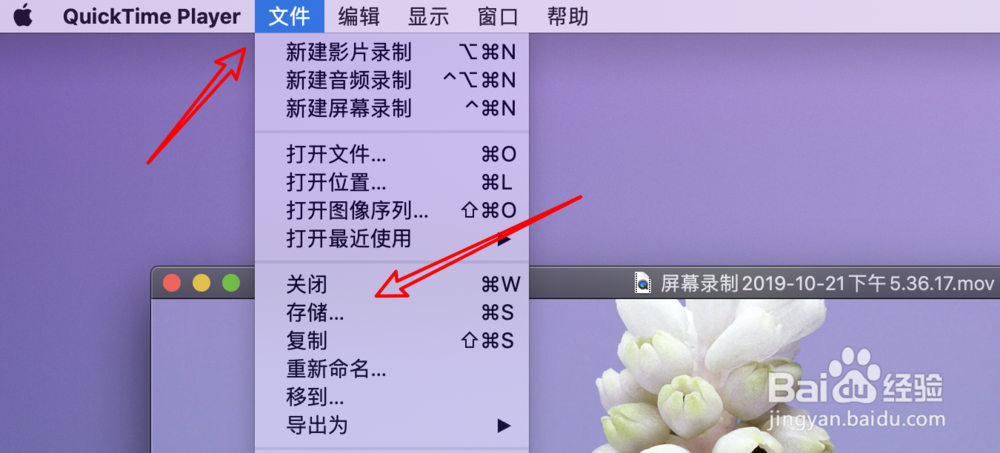Mac新版系统,如何使用系统自带工具录制屏幕
1、先点击打开启动台。
2、然后点击打开里面的QT播放器。
3、打开后,点击菜单栏上文件/新建屏幕录制。
4、点击后,在屏幕上会弹出一个窗口,可以选择要录制的屏幕部分,也可以录制整个屏幕。
5、选择好后,点击右边的录制选项。
6、录制完后,可以点击触控栏上的停止按钮。然后可以点击播放按钮来查看录制效果。
7、点击文件菜单下的存储选项,保存录制视频。
8、总结:1.点击打开启动台。2. 打开QT播放器。3. 点击新建屏幕录制。4. 选择要录制的屏幕部分。5. 点击录制。6. 按触控栏上的停止选项,完成录制。7. 保存录制视频。
声明:本网站引用、摘录或转载内容仅供网站访问者交流或参考,不代表本站立场,如存在版权或非法内容,请联系站长删除,联系邮箱:site.kefu@qq.com。
阅读量:23
阅读量:38
阅读量:28
阅读量:24
阅读量:41